2020年8月18日 00:00
この時を何年待ったのだろうか……。同じ気持ちの方もきっときっと多いと思う。”あの”「Microsoft Flight Simulator」(以下、「MSFS」)が帰ってきたのだ! それも2ペタバイト(PB)クラスでシミュレートされた地球環境をひっさげて。お手元のUSBメモリやSDカードの容量を確認していただきたい。多くの場合128GBとか256GBとかではないだろうか。
ざっくり数えてみると256GBが4個で1TB、1TBが1000個でようやく1PB。2PBということはさらに倍だ。256GBのメモリが約8000個必要ということとだ。40年近くコンピューターに近いところで仕事をしている筆者からするとフロッピーディスクって1MB位しかなかったのもあって、クラウド上のデータだとしても2PBなんてすでにブラックホール級の容量に感じるサイズである。
2006年の前作「Microsoft Flight Simulator X」が”STEAM EDITION”となっていざ参戦したもののフライトスティック「Thrustmaster HOTAS Cougar」がWindows10で正式に対応しなかったことがトリガーとなってあまり飛べないまま時が過ぎ、今度そんな「MSFS」がとんでもない仕様で出てくるらしい……。そんな情報がちらほらできていたころから事あるごとにアンテナを張っていた筆者に編集部から「レビューしてみない?」とお声がかかった。お声がかからなくとも飛ぶ気満々だった筆者はここぞとばかりに手を上げさせていただいた。
ちなみに筆者の環境は「Core i7 + GeForce GTX 970」という5~6年位前の構成で、正直な所、「Microsoft Flight Simulator」を飛ばすにはスペックが物足りない。実際、最近のレースゲームでも若干パワー不足を感じているところもあったが、ギリギリ飛べなくはなさそうだ。そんな筆者のようなゲーマーも多いのではないかと思われるので、今回レビューにおいてこのクラスの環境で飛べるのかも確認したい。
新生「Microsoft Flight Simulator」とは
まずは今回リリースされる「MSFS」の特徴をおさらいしておこう。前述の2PBクラスのデータを持つクラウドを活用して、地球そのものをマイクロソフトのBINGがもつ衛星画像をもとに自動生成される。眼下に広がる街並みは自動生成されているものとは思えないほど自然で美しい。
飛んでみると確かに違う部分はあるにはあるが、その精度は確実にこれまでのフライトシミュレーター(以下、FS)のクオリティの数段上をいくものだ。合わせて自動生成ではなく人の手で作られるデータも地球上に設置してあって空港や特徴的な建物などはその精度はひときわ高くなっている。
提供されるエディションはスタンダード(7,450円、税込)、デラックス(10,700円、税込)、プレミアムデラックス(13,100円、税込)の3種類で、スタンダードをベースにグレードが上がるごとに5カ所の空港と5機の飛行機が追加される。リリース時点で自動生成されている空港も併せて37,000の空港があり、メニュー上の地球から直感的に選択することができる。
我らが羽田空港(RJTT)はスタンダードに収録されている。”RJTT”は羽田空港のコードで、ICAO(4レターコード)と呼ばれる体系のものだ。このコードを勉強するのもとても楽しい。「セドナ?あぁ、”KSEZ”ね!」なんて通っぷりを発揮することもできる。空港選択画面でもこのコードで選べるのでわかっていると検索が早くなる。
飛行機に関しては「ボーイング787-10ドリームライナー」がプレミアムデラックスにのみ収録されているとのことで、エディションの選択に迷うことだろう。※「ボーイング787-8インターコンチネンタル」はスタンダードに収録されている。お気に入りの機体があるかは事前にチェックしておきたい。
飛ぶための理想環境としてCPUはCore i7-9800X/Ryzen 7 Pro 2700X、GPUはGeForce RTX 2080/Radeon VII、メモリは32GB、HDDは150GB、インターネットの帯域は50Mbpsなどとなかなかのハイエンド環境が必要となるようだが、”Recommended”でも十分美しいグラフィックスで飛べそうなので足らない部分があれば補強しておくといいだろう。
さっそくインストールする。必要ストレージ容量は150GB!
インストールが完了すると大まかな設定を行っていく。グラフィックスのレベル、データストリーミングを行うかどうか、これは”世界”の現在の様子を入手するかどうかの設定で気象や空路のトラフィックなども入手できる。コントローラの検出、アシスタンスの設定をおこなって初めてタイトル画面に進める。これらの設定は後から変えられるので表示内容を確認しつつ「NEXT」で進めていっても大丈夫。
メニュー項目を確認する。最近のゲームらしく大き目のアイコン(?)を大きく配置したページ切換型の構成だ。”WORLD MAP”では地球上にある様々な空港を選択でき、どこからどこへ飛ぶかを指定できる。所有する機体を閲覧できる”MY HANGAR”、”MARKET PLACE”ではアドオンの購入が可能となる。”OPTION”ではグラフィックスやコントローラーのセッティングが可能だ。
搭乗準備完了! 「客室ではなく、コクピットへどうぞキャプテン」
なにはともあれ早く飛びたい!”WORLD MAP”を選択すると画面内に地球が現われた。左側にはアジア大陸と日本が見える。同じく右側にはアメリカ大陸が見え北半球がメインで表示された。
マウスの左クリックでつまんで移動させれば地球は回転し、夜の側へと表情を変えていく。アメリカ大陸は日本とは逆に夜の時間で映像的にも夜の表現となっている。そう、現在時刻に合わせた地球がそこにあるのだ。インターネットの普及のおかげでリアルタイムに現在の地球の様子が手に取るようにわかってくる。
マウスのホイールやタッチパッドでのピンチイン・アウトでズームが可能で、地球上いろんなところを探しているだけでとても楽しい。そのインターフェースだけで「ほぉぉぉぉ」と感心しながらある程度地球をぐりぐり回しながらそろそろ飛んでみたくなった。
ここは我ら日本が世界に誇る「羽田空港」を選んでみる。美しい羽田の紹介がなされ、滑走路に待機中の機体にフォーカスされていく。グラフィックスが”MEDIUM”な筆者の環境ではあるが期待以上の美しさで羽田や機体を表示してくれているようだ。
ここでデフォルトでのコントローラーの操作説明をしておこう。飛行機を飛ばすのにこんなにも簡単に飛べていいのか!? と思いたくなるほどカンタンだ。今回はXbox Oneのコントローラーを使用している。他のコントローラーではボタンアサインが異なるかもしれないので飛ぶ前に確認をしておこう。
左スティックは機体の方向、右スティック/デジタルパッドは視点移動、Aボタンはスロットル(+)、Bボタンはスロットル(-)だ。Xボタンは近距離にある空港などへの注視を行えるので行先はそちらで確認できる。Yボタンはタッチダウン後のブレーキ、Y+BボタンでパーキングブレーキのON/OFF。左スティックの押し込みでランディングギアの出し入れ。LRトリガーでラダーコントロールができる。必要な時に画面上にも表示が出る(使っているデバイスによって表示が変わる親切設計)ので確認しよう。
まずはパーキングブレーキを解除し、スロットルを上げていく。するとスルスルっと機体が前方に滑り出していく。結構あおられるのでラダーを使って左右にぶれないようにコントロールするがこれがなかなか難しい。航空機の操縦に”急激に〇〇”は禁物だ。ラダーも操縦桿もゆっくりじわっと操作する。
十分飛べる速度まで加速したら操縦桿をゆっくり引き、機首を上げる。意外と早くその速度に達するので慌てずに操作しよう。機体の重さなどは感じにくいのでぐいっと機首を上げすぎておしりをこすってしまわないように注意が必要だ。飛びあがったらランディングギアを格納する。これで念願の離陸完了だ!ここからは風景に重点を置くために3画面マルチモニターワイドな画角のキャプチャー画像でお送りする。
東京が夜ならその真裏のブラジルは昼。というわけで”WORLD MAP”でブラジルの「(SBGL)アントニオ・カルロス・ジョビン国際空港(リオデジャネイロ国際空港)」から離陸してみた。有名な場所といえば「コルコバードのキリスト像」だろう、ということで一路向かう。こういったランドマークにはタグが表示されてわかりやすい。有名スポットを確認できるのがフライトシミュレーターの醍醐味だ。
気象条件を自由にコントロール! 晴天から雲の密集した天気、積乱雲や雨、雪も再現
これまで何度か飛んでみたが執筆時点では毎回晴天が続いていた。これは”FLIGHT CONDITION”のメニューを開くことで天候などのセッティングができる。”LIVE”であれば現在地の天候が再現されるが、実際は夜だが日中を飛びたいこともあるだろうからここで設定すれば、好きな時間帯と天候を指定してフライトを楽しむことができる。
そして「MSFS」では飛行中にもかかわらずダイナミックに天候が変化する。もし、フライト中に天候を変えたい場合は、飛行中にメニューから”WEATHER”を開き、プルダウンからさまざまな天候を選択するだけでいつでも天候を変えられる。これこそがシミュレーターだ。
ちなみに雲は、実際の状態ではなく自動生成された雲だがその再現が実に素晴らしい。2Dスプライトの重ね合わせではなく3Dで描かれており、しかも雲が配置される高度も設定できる。自分が思い描く日時と場所、気象条件を作り出してその中を飛ぶこともできる……なんと素晴らしいことだろうか!
なお、ここでダメージモデルにも触れておきたい。実際に航空機は墜落も衝突もしてしまう乗り物だ。「MSFS」の中でも失速して墜落したりするともちろん飛行は終了してしまう。ただ、その表現はクラッシュシーンは描かれず画面が”ブラックアウト”する仕様となっており、これは前作から踏襲されているものとなる。このため、自身の操作のマズさから、ゲーム内で事故を目の当たりにするということはない。
ただ、シミュレーションゲームとして、その適用は厳格だ。地表や障害物の物理的な接触だけでなく、”機体強度を超える”状況になってもそうなる。ちなみにゲーム中ランディングギアに問題が発生したら”胴体着陸”させる必要があるのだが、機体を地面にこすりつけて着陸してもクラッシュ判定にはならない。そこはうまい具合にプログラムされている。
ちなみに、開発者によれば「障害物がなければどこでも降りられる」という。これはすばらしい! 広大な草原にプロペラ機で着陸してみるとそれは映える光景になるだろう。「MSFS」がリリースされたらアクロバティックな”着陸”動画も多数アップされるのではないかとそちらも楽しみだったりする。
有名どころの空港を紹介
さて、ここからは「MSFS」のどのエディションを購入しようか迷っているファンのために、「MSFS」に収録されている空港の中からデラックスとプレミアムデラックスから1つずつ空港を紹介しよう。どちらも大空港でその迫力たるやおもわず息をのむ迫力と美しさだ。
それではデラックス収録のシカゴ・オヘア国際空港(KORD)周辺を飛んでみよう。飛行機は同エディションから「セスナ 172 Skyhawk」をチョイス。なんと巨大な空港だろうか!端から端までの移動にとても時間がかかりそうだ。その名の通りシカゴにあるハブ空港で滑走路は7本を数える。ターミナルは4つありそれぞれがATS(無人鉄道)で結ばれている。
次にプレミアムデラックス収録のロンドン・ヒースロー空港(EGLL)周辺を飛ぶ。飛行機は同エディションから「SR22」をチョイス。こちらは住宅地や自然の中にある空港でちょっとのどかな雰囲気がある。イギリスのロンドン西部にあるイギリス最大のハブ空港で2本の3,600mを超える滑走路を備える。旅客ターミナルは4つあり、乗降客数は年間40万人を超える。
プレミアムデラックスエディション限定機体「ボーイング787-10ドリームライナー」で富士山を見に行こう!
先述したように「MSFS」には3つのエディションが用意されている。スタンダード、デラックス、プレミアムデラックスの3つだ。スタンダードをベースに、デラックスでは5カ所の国際空港、5機の飛行機が追加され、プレミアムデラックスにはさらに5カ所の国際空港、5機の飛行機が含まれており、スタンダードからは10カ所の国際空港、10機の飛行機が増えることになる。ここではプレミアムデラックスに収録される「ボーイング787-10ドリームライナー」をマイハンガーに収めて、羽田から富士山を目指してみようと思う。
前述したとおり、「787-10」といえど簡単に飛べてしまう。パーキングブレーキを解除してスロットルを上げていく。豪快に加速していくがいくらかは左右にぶれていくのでラダーで微調整しながらテイクオフ! あまり急激に機首を上げるとあっという間に失速するので注意が必要だ。10,000フィートを超えるくらいまではまっすぐゆるやかに上昇していこう。
富士山付近に到着したら天候も変えてみたり、フライトシミュレーターならではの機能を楽しむ。リアルなフライトでは富士山が顔を見せないことも多々あるのでサクッと雲を消してこんにちは!
今回約2時間ほどのフライトだったが、実時間でもこれくらいかかるだろう。”フライトシミュレーター”とはそういうもので、同じフライトものといっても戦闘系ではないため都合良く少し飛べばバトルが発生してくれるわけではなく、どこへ行くにも実時間がかかるのだ。この移動時間をどのように楽しめるかが”フライトシミュレーター”を味わうコツといえるだろう。
夢のようなフライトを実現して、羽田への帰路に就いた我らが「787-10」は無事に羽田へ帰りつくことができた。大きくて重い機体だと風にもあおられにくく安定している。それゆえに急激な操作は受け付けないのだが”背面飛行”もできたのでお伝えしておこう。
なんとマルチプレイ機能を搭載!世界中のパイロットたちと一緒に飛べる
「MSFS」にはマルチプレイも搭載されている。Microsoft Azureによって高度に管理されたサーバーの複数クラスターでマルチプレイをサポートする。現実世界の航空交通状態(エアトラフィック)をも取り込み、シミュレーターとのシームレスな環境を実現するとのことでこのシミュレーターの底が知れないポテンシャルを感じさせる。今回は時間不足でそこまでたどり着けなかったが、ぜひリリース後にトライしてみたい要素だ。
モードは大きく2つあり、その1つは”LIVE PLAYERS”モード。これは非常に厳格なルール……場所や時間、天候など、そして飛び方なども決め込んだガチのフライトシマーが世界に挑戦するモードといえばいいだろうか。迷惑かけられないそのルールは確実にハイエンドクラスの環境と操縦テクニックが必要となるだろう。そして”ALL PLAYERS”はそれこそ自由に、好きなように飛んでいいモードだ。グループを作って少人数で飛ぶこともできるので友人を集めて「今日はドバイ飛んでみる?」なんてこともできそうだ。なんとすばらしい!
マルチプレイでは自機の半径200km内の他プレイヤーの飛行機を表示できる。その中で最大表示機数は50機とのこと。これは帯域確保からくる数字とのことだが自機以外に50機も並んで飛んだらとても壮観な風景が広がるのではないだろうか。これは体験してみたい光景だと思う。
気になるグラフィックス負荷は……?
筆者のプレイ環境は「Core i7 + GeForce GTX 970」で、今となってはだいぶローエンドな環境である。「MSFS」では”MEDIUM”という判定になったわけだが、カクカクで飛べないということはなかった。
とはいえ、3画面のマルチモニター環境でプレイしているため、60fpsはとても出ておらず、ややもっさりなりにひとまず飛んで美しい景色見て帰ってくることは問題なくできた。MicrosoftがYouTubeに公開している動画をみると、より美しいグラフィックスでとてもスムーズに飛んでいるが、あそこに行くには現状の環境では無理のようだ。
試しに設定で”ULTRA”にしてみたらやはりカクカクになってしまってゲームにならなかった。カクカクの状態ではグラフィックスの変化がわかりにくいため、いずれ新型のPCを組んで検証してみたいと思う。
PCゲームの世界ではまれにこういうことが起こる。今回の「MSFS」や各種レースゲームは数年に一度モンスター級のグラフィックスを採用し、その時がPCを新調するタイミングになるが、今回ついにその時が来てしまったようだ。
待ちに待った「Microsoft Flight Simulator」を体験できて
今回のレビューは発売まで本当に時間がなく、十分な検証ができなかった。それもあってフライトの楽しさを十分お伝え出来たかいささか自信がない。このゲームがミサイルを打ち合うような派手なゲームではない”シミュレーター”であることもあって、このこみあげてくるうれしさをどう伝えたらよいかだいぶ悩んだ部分もあった。
もう、とにかく飛べるだけでうれしい。メニューの地球上にたくさんある空港を見て回ったり、出発空港と到着空港を設定して遅滞なく、間違いなく運航するにはというフライトプランを練ってみたり、離陸に至るまでのプロセスや離陸時のセンシティブな操縦への対応、機体を安定させる操作、そしてとても難しい着陸をクリアしたりなどその内容は実に繊細で緻密な操作が必要になるのだ。
こういった特殊な空港や地形を見つけるのもとても楽しい。すべては2PBクラスのクラウドデータがあったればこそであるが、この「Microsoft Flight Simulator」で発見した場所に実際に行くといった楽しみにもつながりそうで筆者もとても楽しみにしている。
開発陣によると「Microsoft Flight Simulator」はなんと今後10年にわたってアップデートされていくとのことだ。システム自体の拡充はもちろんのこと、すでに対応を表明しているVR機能の実装、あるいは現時点では非対応のレイトレーシングへの対応もあるかもしれない。サードパーティ制作の航空機や空港などのデータも提供されることで10年後には2PBをはるかに超えるデータサイズで飛べるフライトシミュレーターに育っていくものと思われる。まずはスタートしたばかりのこの壮大なプロジェクトにみんなで搭乗(ボーディング)しよう!































![劇場版 うたの☆プリンスさまっ♪ TABOO NIGHT XXXX[通常版] [Blu-ray] 製品画像:1位](https://m.media-amazon.com/images/I/51U92XsMwML._SL160_.jpg)
![「LUPIN THE IIIRD THE MOVIE 不死身の血族」《限定版》 [Blu-ray] 製品画像:3位](https://m.media-amazon.com/images/I/511hNYUPqEL._SL160_.jpg)
![ヤマトよ永遠に REBEL3199 5 [Blu-ray] 製品画像:4位](https://m.media-amazon.com/images/I/415zYXoACDL._SL160_.jpg)
![ヤマトよ永遠に REBEL3199 4 [Blu-ray] 製品画像:5位](https://m.media-amazon.com/images/I/41NBLmYkoJL._SL160_.jpg)
![機動戦士Gundam GQuuuuuuX vol.1 (特装限定版) [Blu-ray] 製品画像:7位](https://m.media-amazon.com/images/I/51-w6XyYNtL._SL160_.jpg)

![【Amazon.co.jp限定】アイカツ!×プリパラ THE MOVIE -出会いのキセキ!- Blu-ray(特典:ビジュアルシート+メーカー特典:パスチャーム) [Blu-ray] 製品画像:9位](https://m.media-amazon.com/images/I/51E+wudz4jL._SL160_.jpg)
![【Amazon.co.jp限定】ウマ娘 シンデレラグレイ 全巻購入セット アニメ描き下ろしアクリルジオラマ&蛇腹台紙付き場面写ポストカード5枚セット付きコレクション(アニメ描き下ろし5~7巻収納BOX&アニメ描き下ろしF3キャラファインボード&オーディオコメンタリー)+(メーカー特典:A3ポスター(2種ランダム/クリア仕様・メタリック仕様)付) [Blu-ray] 製品画像:10位](https://m.media-amazon.com/images/I/518W7UO7ivL._SL160_.jpg)


![任天堂 【特典付】【Switch2】マリオカート ワールド [BEE-P-AAAAA NSW2 マリオカ-ト ワ-ルド] 製品画像:28位](https://thumbnail.image.rakuten.co.jp/@0_mall/jism/cabinet/0495/4902370553260.jpg?_ex=128x128)










![クラウディッドレパードエンタテインメント 【PS5】NINJA GAIDEN: Ragebound スペシャルエディション [CPAS-50021 PS5 ニンジャガイデン レイジバウンド ゲンテイ] 製品画像:18位](https://thumbnail.image.rakuten.co.jp/@0_mall/jism/cabinet/0530/4570005943092.jpg?_ex=128x128)

![カプコン 【封入特典付】【PS5】プラグマタ 通常版 [ELJM-30823 PS5 プラグマタ ツウジョウ] 製品画像:16位](https://thumbnail.image.rakuten.co.jp/@0_mall/jism/cabinet/0041/4976219137799.jpg?_ex=128x128)
![ユービーアイソフト 【PS5】アノ 117: パックスロマーナ [ELJM-30735 PS5 アノ117] 製品画像:15位](https://thumbnail.image.rakuten.co.jp/@0_mall/jism/cabinet/0022/4949244013635.jpg?_ex=128x128)


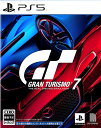



![[Switch] あつまれ どうぶつの森 ハッピーホームパラダイス (ダウンロード版) ※2,000ポイントまでご利用可 製品画像:8位](https://thumbnail.image.rakuten.co.jp/@0_mall/rdownload/cabinet/thumbs/800000079/1/802251631_p.jpg?_ex=128x128)



![[Switch] ポケットモンスター スカーレット・バイオレット ゼロの秘宝 (ダウンロード版)※3,200ポイントまでご利用可 製品画像:4位](https://thumbnail.image.rakuten.co.jp/@0_mall/rdownload/cabinet/thumbs/800000079/8/802251958_p.jpg?_ex=128x128)

![[Switch] イナズマイレブン 英雄たちのヴィクトリーロード (ダウンロード版)※7,200ポイントまでご利用可 製品画像:2位](https://thumbnail.image.rakuten.co.jp/@0_mall/rdownload/cabinet/thumbs/800000079/6/802252526_p.jpg?_ex=128x128)
![劇場版 「名探偵コナン 隻眼の残像」(通常盤)【Blu-ray】 [ 青山剛昌 ] 製品画像:30位](https://thumbnail.image.rakuten.co.jp/@0_mall/book/cabinet/7668/4580740637668_1_2.jpg?_ex=128x128)

![ラブライブ!スーパースター!! 3rd Season 3(特装限定版)【Blu-ray】 [ 矢立肇 ] 製品画像:28位](https://thumbnail.image.rakuten.co.jp/@0_mall/book/cabinet/9567/4934569369567.jpg?_ex=128x128)
![ラブライブ!スーパースター!! 3rd Season 2(特装限定版)【Blu-ray】 [ 矢立肇 ] 製品画像:27位](https://thumbnail.image.rakuten.co.jp/@0_mall/book/cabinet/9550/4934569369550.jpg?_ex=128x128)
![ラブライブ!スーパースター!! 3rd Season 6(特装限定版)<最終巻>【Blu-ray】 [ 矢立肇 ] 製品画像:26位](https://thumbnail.image.rakuten.co.jp/@0_mall/book/cabinet/9598/4934569369598.jpg?_ex=128x128)
![ラブライブ!スーパースター!! 3rd Season 5(特装限定版)【Blu-ray】 [ 矢立肇 ] 製品画像:25位](https://thumbnail.image.rakuten.co.jp/@0_mall/book/cabinet/9581/4934569369581.jpg?_ex=128x128)
![ラブライブ!スーパースター!! 3rd Season 1(特装限定版)【Blu-ray】 [ 矢立肇 ] 製品画像:24位](https://thumbnail.image.rakuten.co.jp/@0_mall/book/cabinet/9543/4934569369543_1_2.jpg?_ex=128x128)
![シンフォギアライブ 2020→2022【Blu-ray】 [ (V.A.) ] 製品画像:23位](https://thumbnail.image.rakuten.co.jp/@0_mall/book/cabinet/0224/4988003880224.jpg?_ex=128x128)
![ラブライブ!スーパースター!! 2nd Season 2 (特装限定版)【Blu-ray】 [ 矢立肇 ] 製品画像:22位](https://thumbnail.image.rakuten.co.jp/@0_mall/book/cabinet/7761/4934569367761.jpg?_ex=128x128)
![ラブライブ!スーパースター!! 2nd Season 4 (特装限定版)【Blu-ray】 [ 矢立肇 ] 製品画像:21位](https://thumbnail.image.rakuten.co.jp/@0_mall/book/cabinet/7785/4934569367785.jpg?_ex=128x128)